클립 분석 및 일치
이 장은 CurveTool 노드. 노드는 프레임 시퀀스의 측면을 분석하고 분석을 기반으로 애니메이션 곡선을 만듭니다. 그런 다음 커브 데이터를 사용하여 다른 곳에서 효과를 얻을 수 있습니다. 예를 들어 CG 렌더에 일치하는 깜박임을 추가 할 수 있습니다.
소개
노드 도구에서 선택한 커브 유형에 따라 CurveTool 노드를 사용하여 프레임 시퀀스의 4 가지 다른 측면을 분석 할 수 있습니다.
• AutoCrop 프레임 시퀀스의 가장자리 주위에 검은 색 영역 (또는 선택한 색상)을 찾고 시간이 지남에 따라 크기와 위치를 추적합니다. 자르기 노드를 실행하여 불필요한 외부 픽셀을 제거하고 계산 속도를 높이는 데 유용합니다. 자세한 내용은 검은 가장자리 자르기.
• Avg Intensities 프레임 시퀀스에서 평균 픽셀 값을 얻은 다음 다른 곳에서 해당 강도를 일치시키는 데 유용합니다. 프레임 범위에서 첫 번째 값과 선택한 다음 값을 가져와 더한 다음 2로 나눠서 두 값 사이의 평균을 반환합니다. 예를 들어 전경 판의 연기에서 배경 판의 화재 깜박임과 일치시키는 데 사용할 수 있습니다. 자세한 내용은 프레임 시퀀스의 강도 분석 과 깜박임 제거.
• Exposure Difference 프레임 시퀀스의 노출 변화를 분석합니다. 프레임 범위의 첫 번째 값과 선택한 다음 값을 가져와 두 값의 차이를 반환합니다. 결과를 사용하여 다른 곳에서 동일한 노출을 일치시킬 수 있습니다. 자세한 내용은 노출 차이 분석.
• Max Luma Pixel 프레임 시퀀스에서 가장 밝은 픽셀과 가장 어두운 픽셀을 추적합니다. 예를 들어 다음과 같은 경우에 유용합니다. 손전등을 들고 어두운 집안에서 움직이는 사람을 묘사하는 야간 시퀀스가 있고 움직이는 손전등에 렌즈 플레어를 추가하려고한다고 가정 해 봅시다. 시간이 지남에 따라 가장 밝은 픽셀의 위치를 알면 수동으로 애니메이션을 적용하지 않고도 렌즈 플레어를 일치시키고 올바르게 배치 할 수 있습니다. 자세한 내용은 가장 밝고 어두운 픽셀 추적.
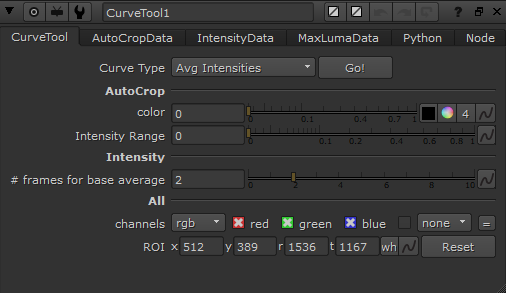
팁: Shake에 익숙하다면 PixelAnalyzer 노드를 사용했을 수 있습니다. CurveTool 노드는 Nuke PixelAnalyzer와 동일합니다.
도움이되지 않은 죄송합니다
왜 도움이되지 않습니까? (해당되는 모든 것을 체크하세요)
의견을 보내 주셔서 감사합니다.
찾고있는 것을 찾을 수 없거나 워크 플로 관련 질문이있는 경우 시도해보십시오 파운드리 지원.
학습 내용을 개선 할 수있는 방법에 대한 의견이 있으시면 아래 버튼을 사용하여 설명서 팀에 이메일을 보내십시오.
의견을 보내 주셔서 감사합니다.